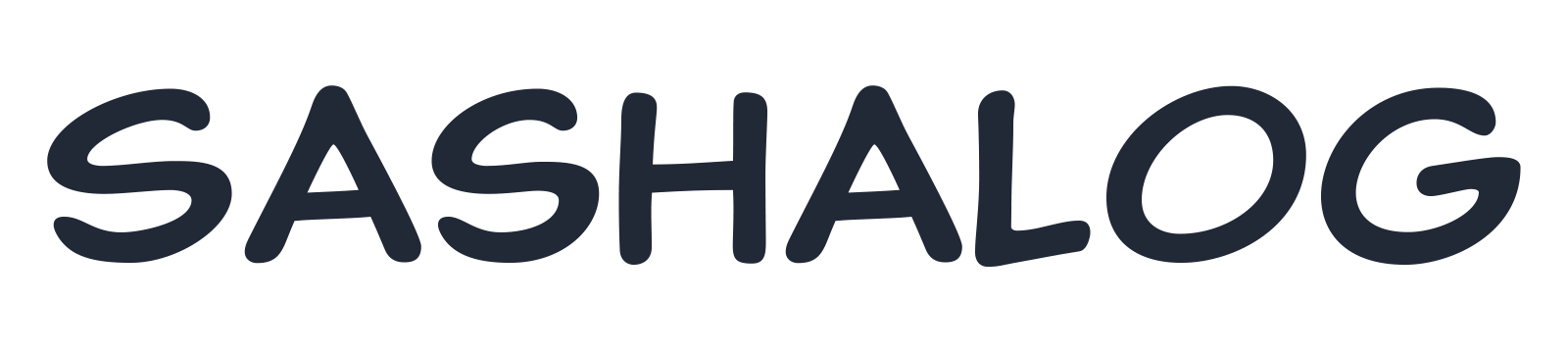こんにちは、サシャ(@sashalog_com)です。
今回は「【閲覧できません (Forbidden access)】が表示されてWordPressが保存できないときの対処法」を、ConoHa WINGのレンタルサーバーを例にご紹介します。
「閲覧できません (Forbidden access)」が表示される原因
このエラー画面が表示されたのは、私がWordPressの設定変更のためにoptions.phpにアクセスし、編集後に[変更を保存]をクリックした時でした。
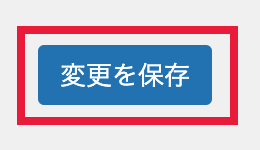
本来であれば保存完了となりますが、この時はエラー画面が表示されました。
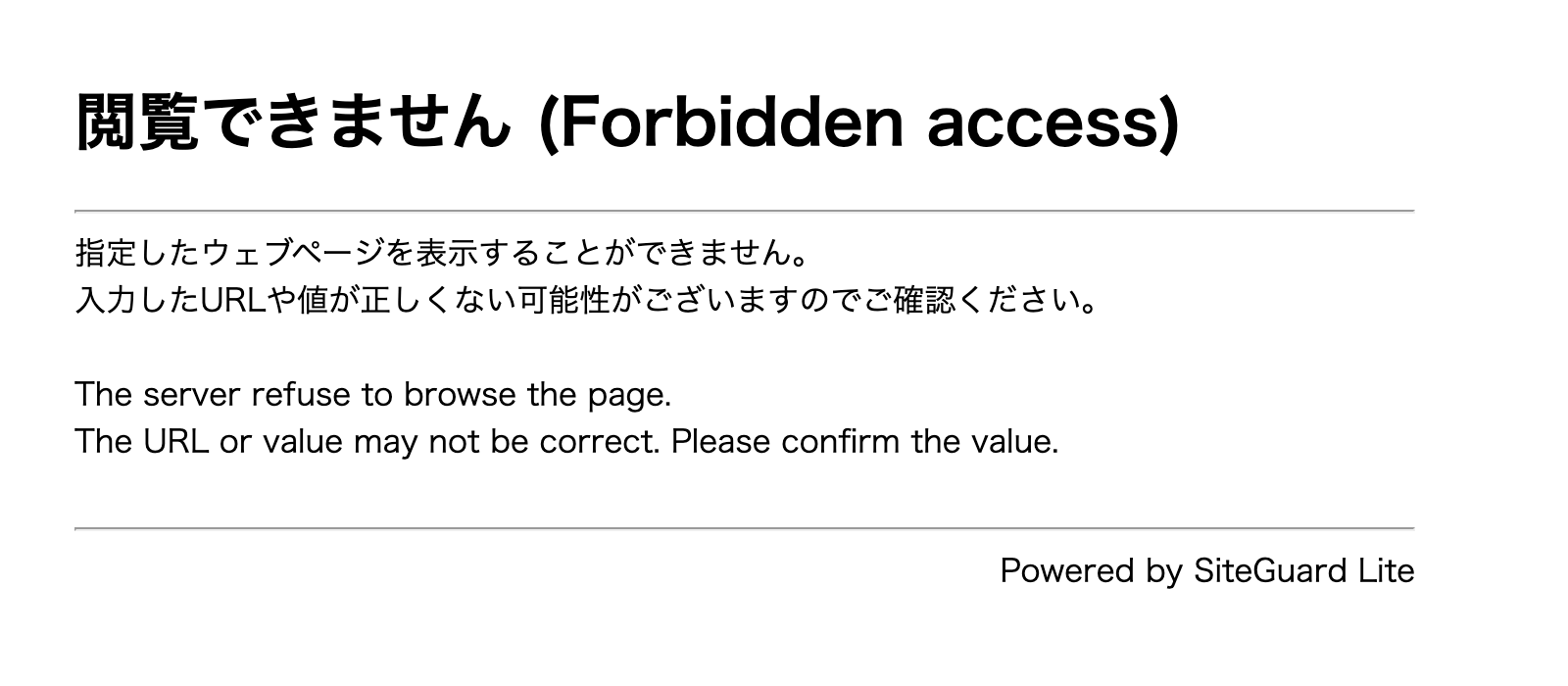
この「閲覧できません (Forbidden access)」が表示される原因は、サーバーのセキュリティ機能であるWAF(ウェブアプリケーションファイアウォール)が通信攻撃を受けていると勘違いして通信を遮断しているためです。
よって、エラーが発生した今回の作業は問題がないということを、サーバーのWAFに設定をすればエラー画面は解消されます。
エラー画面の対処法
今回は ConoHa WING
まずは、WordPressのサイドバーの「ConoHa WING」→「設定」をクリックします。
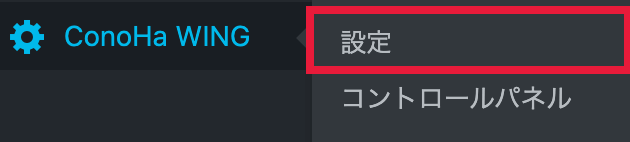
セキュリティ設定にてConoHa WING WAF設定を確認すると、利用設定の利用にチェックが入っています。
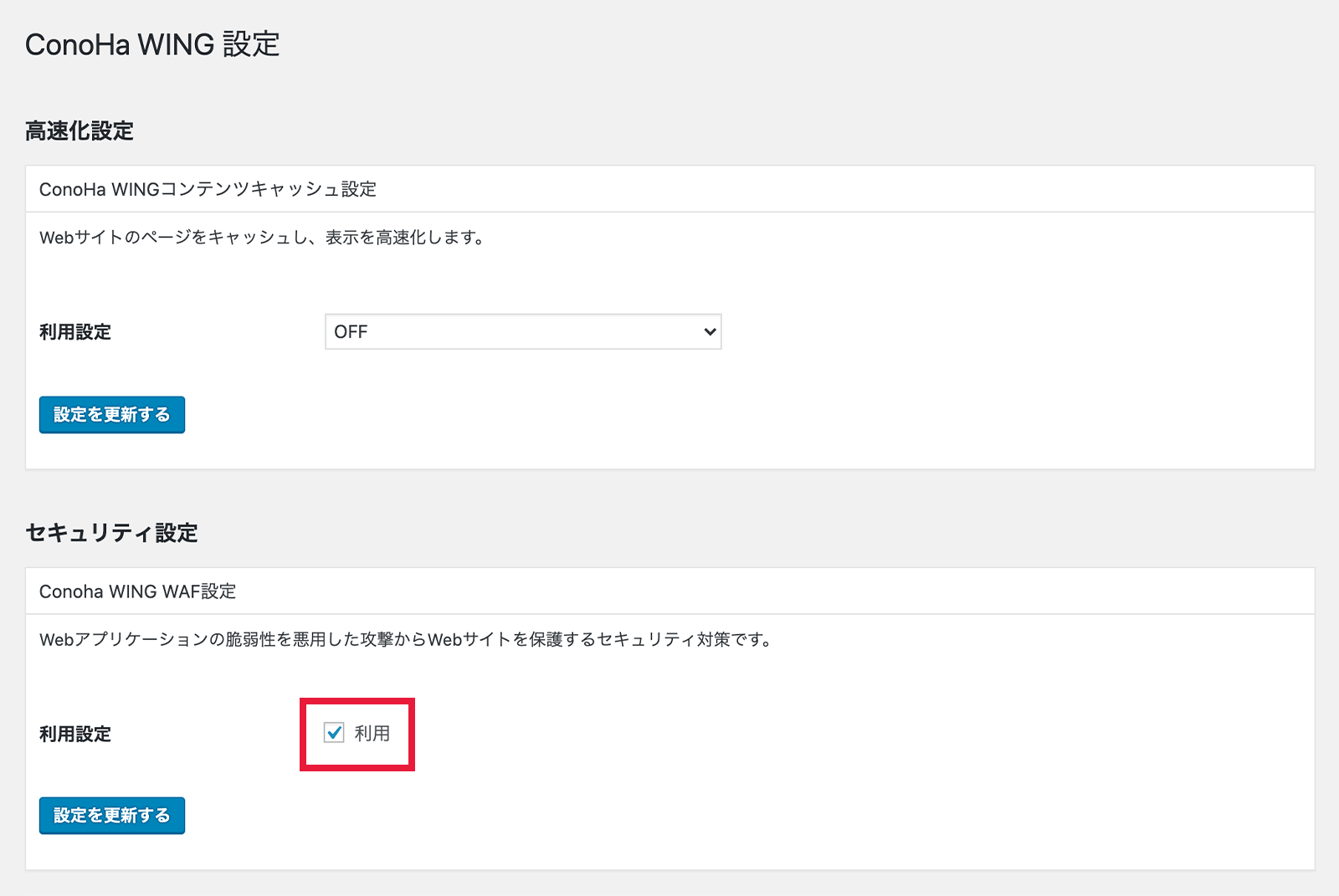
ConoHa WING WAFの設定を変更するために、サイドバーの「ConoHa WING」→「コントロールパネル」をクリックします。
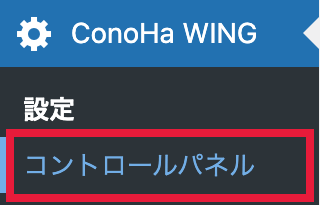
ConoHa WINGのログイン画面になるので、メールアドレスとパスワードを入力して[ログイン]します。
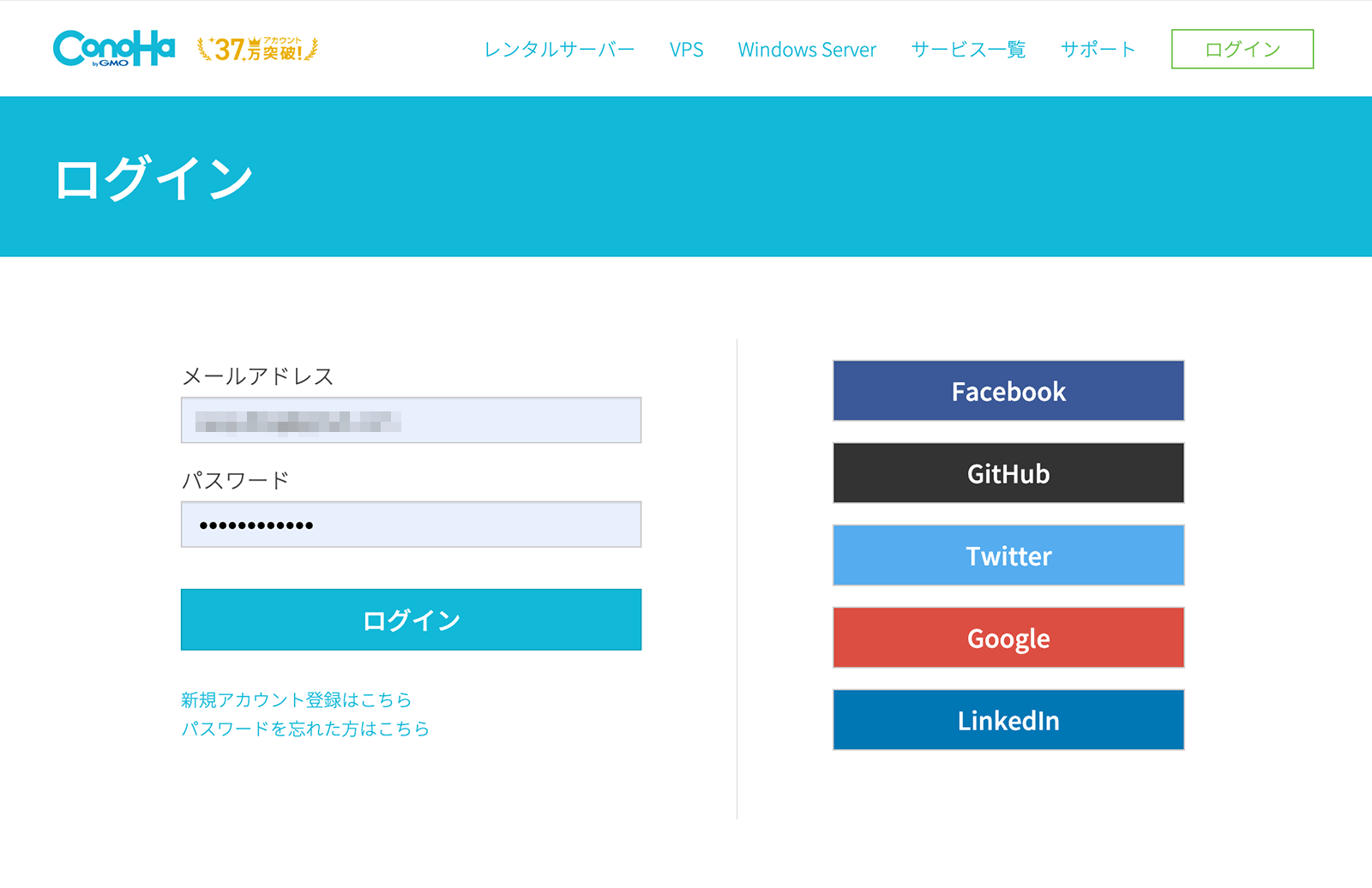
ConoHa WING 管理画面から「WING」→「サイト管理」→「サイトセキュリティ」→「WAF」の順番で進みます。
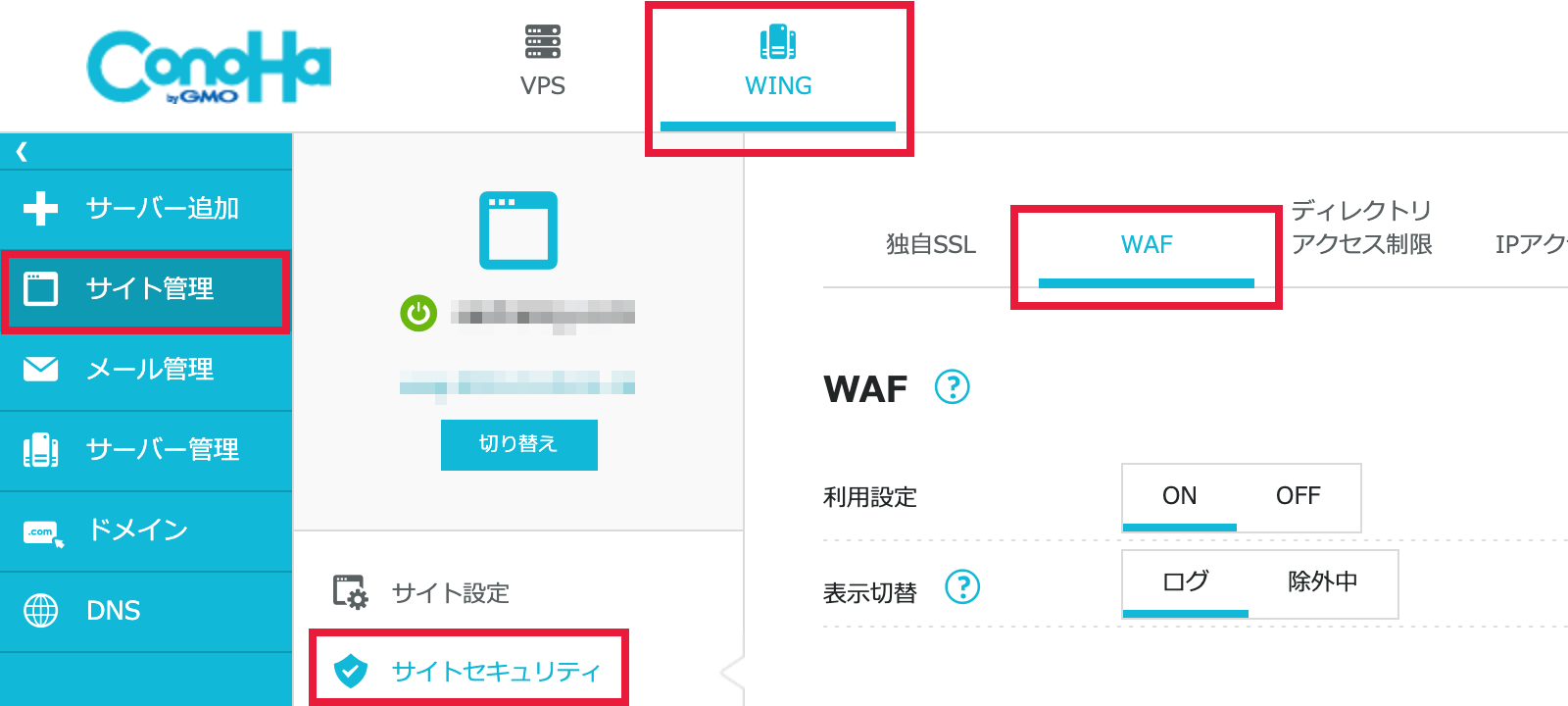
すると、WAFが検出した攻撃が一覧表が示されます。
今回は第三者の攻撃ではなく誤検知によるものなので、エラーが発生した時刻と一致しているものを選んで[除外]します。
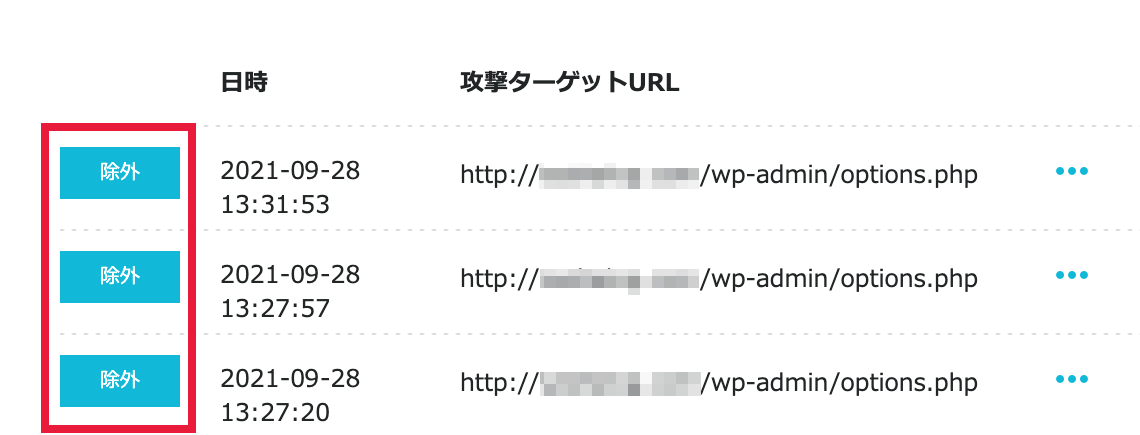
「対象の攻撃を除外しますか?」という確認画面が表示されるので[はい]をクリックします。
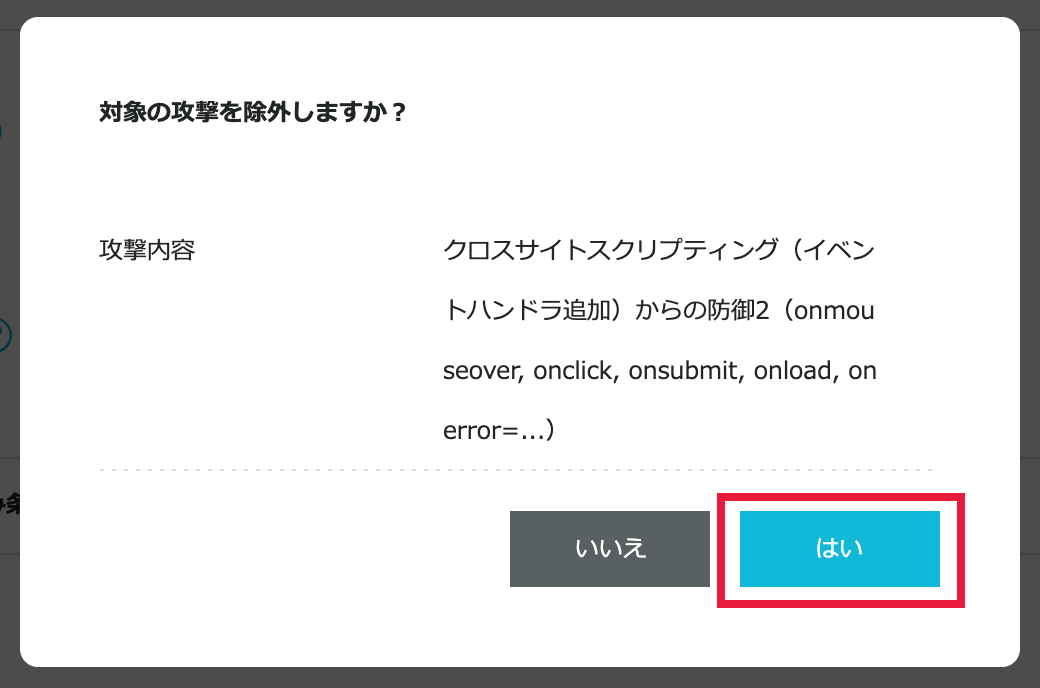
すると、WAFの監視対象から除外されますので、これで設定完了です。
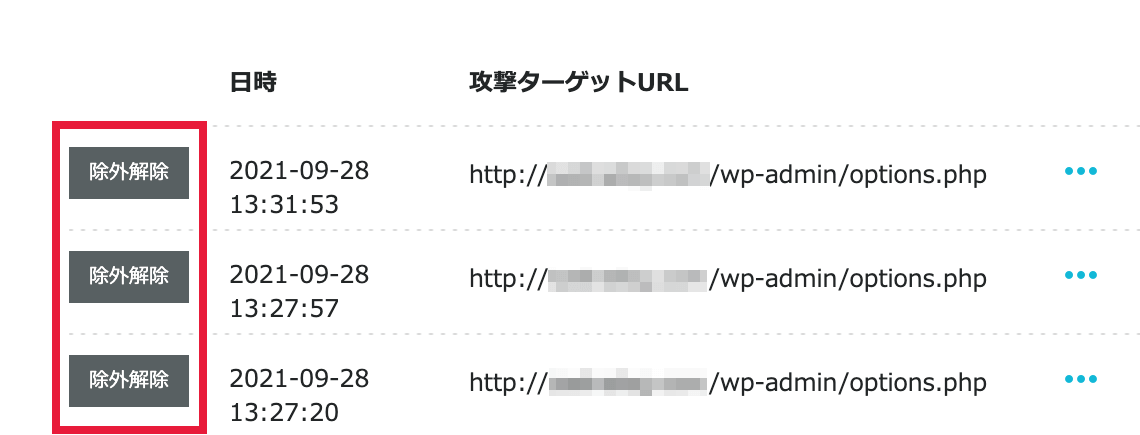
今回は何度も保存ボタンをクリックしてエラーが起きておりましたので、一番上のものを「除外」したら他のものも同時に除外設定されました。
除外設定を確認したい場合は、表示切替にて[除外中]をクリックしてください。
すると、攻撃内容の「クロスサイトスクリプティング・・・」が登録されているのが確認できます。
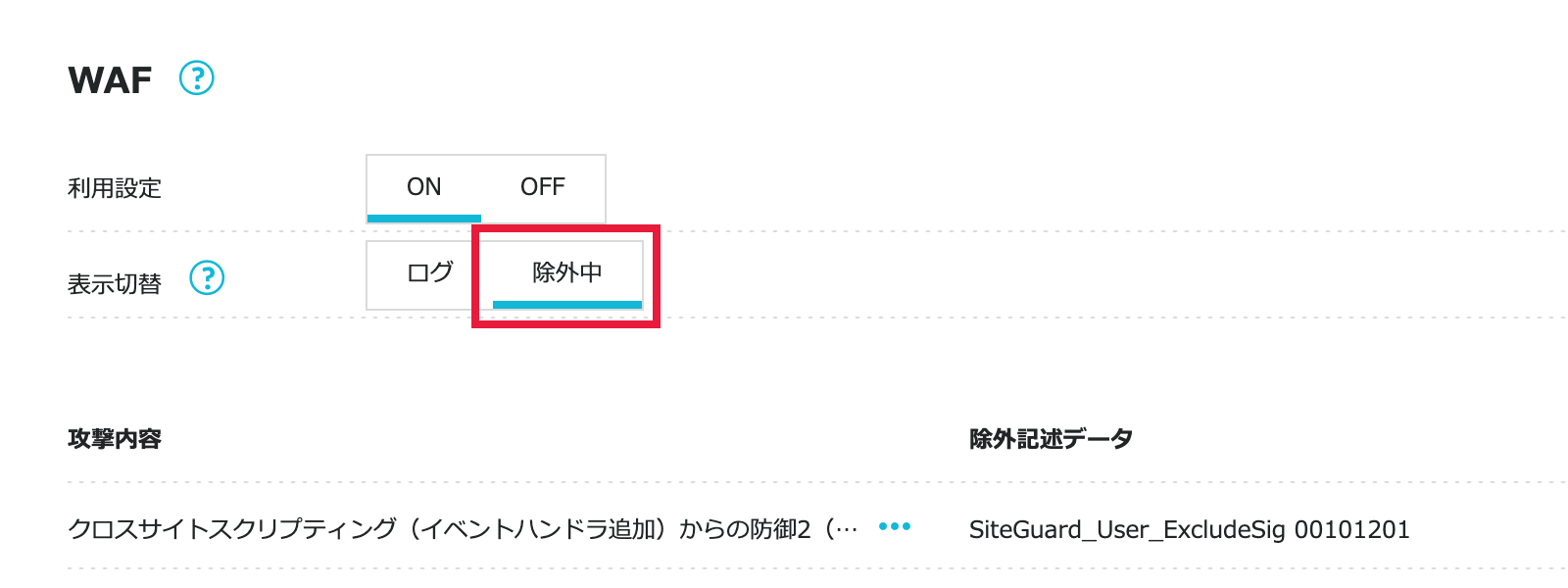
WordPressに戻って、エラーが発生した作業をもう一度行ってみて、エラーが起きなくなっていれば完了です。
ちなみに、私は違うエラー画面「A potentially unsafe operation has been detected in your request to this site」が表示されてしまいました…。
次の項では、その対処法もご紹介します。
【推奨】WAFの利用設定は「ON」にする
自宅のインターネットIPアドレスが変更されたりすると、サーバーのWAFが違うところからの攻撃と判断して通信を遮断する可能性があります。その場合は、今回と同様のエラーが発生するかもしれません。
WAFの利用設定を「OFF」にすることで、エラーが起きるたびに除外作業をしなくて済むようになりますが、セキュリティが若干下がってしまうため、面倒でもエラーが起きるたびに除外作業を行うことをおすすめします。
「A potentially unsafe operation has been detected in your request to this site」の対処法
サーバーにて特定の通信を除外するWAFの設定を行っても、プラグイン「Wordfence Security」を使用していると「403 Forbidden」エラーとなる場合があります。
その場合の対処法は以下になります。
- 「I am certain this is a false positive.」にチェックを入れます。
- 「Whitelist This Action」をクリックします。
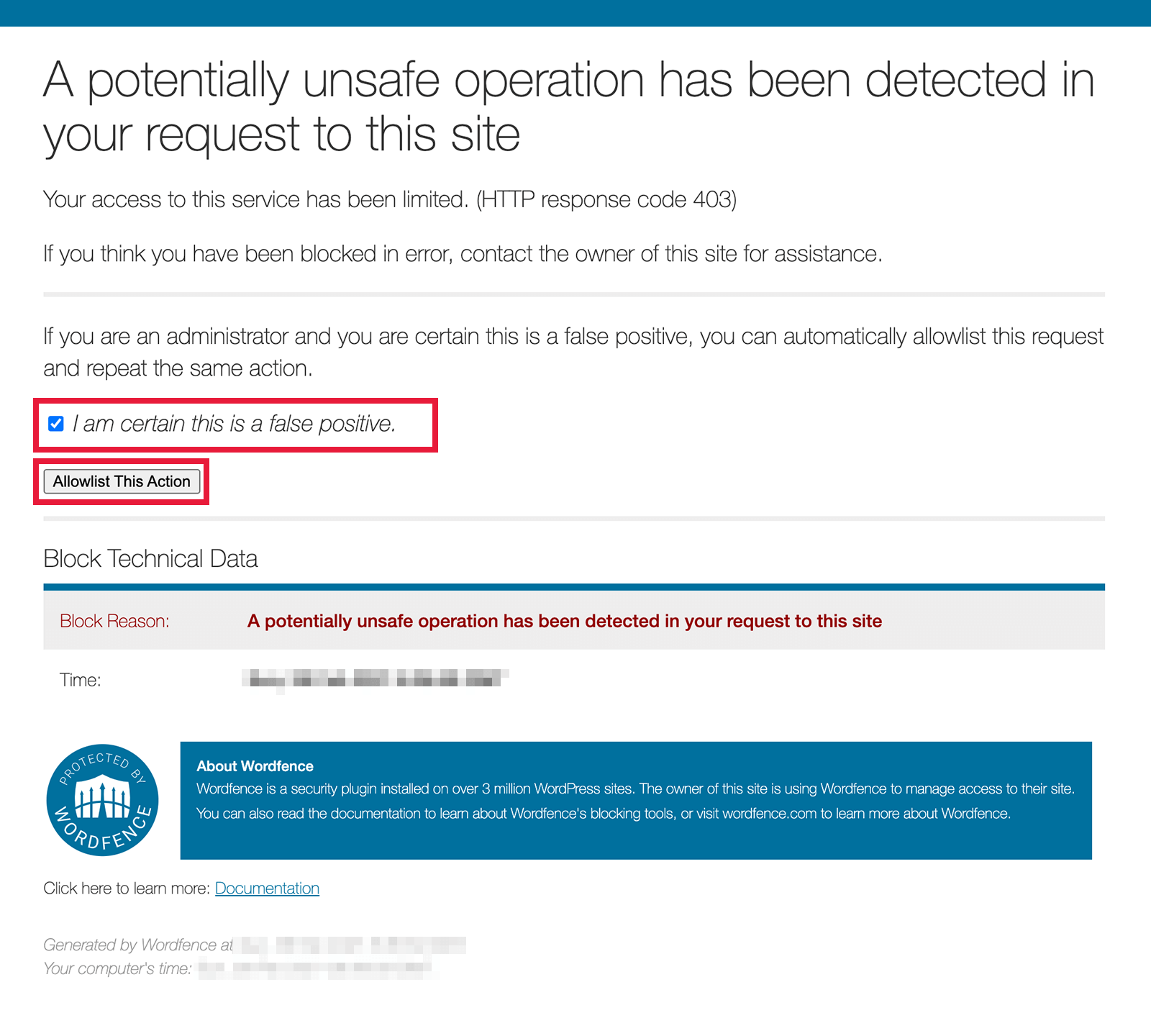
ページを再読み込みしてWordPressに戻り、エラーが発生した作業をもう一度行ってみてください。
エラー画面が表示されずに保存できればOKです。
まとめ
今回は「【閲覧できません (Forbidden access)】が表示されてWordPressが保存できないときの対処法」を、ConoHa WING
このエラーはサーバーのファイアーウォールであるWAFが誤検知しているだけですので、サーバーのWAFの設定を修正すればすぐにエラーは解消されます。
しかし、レンタルサーバーによっては個別の除外処理ができずに全てのWAFを切る設定しかない場合もありますので、注意が必要です。